Иногда для запуска Windows требуется больше времени, прежде чем система будет готова следовать командам, данным пользователем. Как измерить, сколько времени требуется для загрузки системы, и как проверить, откуда происходят возможные задержки?
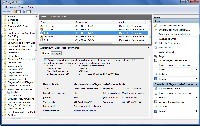
Оснастка «Просмотр событий» предлагает информацию о загрузке системы в разделе «Диагностика-производительность». Отсюда вы узнаете, какое приложение задерживает запуск Windows. Затем вы можете удалить его из списка программ, автоматически загружаемых с системой.
Нажмите клавишу [Windows R], затем введите eventvwr и подтвердите, нажав OK . Система отобразит окно консоли Event Viewer.
Дерево событий находится в левой части окна. Перейти к ветке просмотра событий (Local) | Журналы приложений и услуг Microsoft | Окна | Диагностика-Performance | Это работает . Нажмите одну первую строку с номером 100 в столбце Идентификатор события .
На вкладке « Общие » вы увидите запись « Продолжительность загрузки», включая время, которое система выполняла в последний раз, в миллисекундах. События с идентификатором от 100 до 199 могут скрывать подсказки, помогающие определить причину задержки. Если во многих из этих записей указано конкретное имя программы, рекомендуется удалить это приложение из списка элементов, автоматически загружаемых с помощью Windows (см. Вставку).
Автоматический запуск приложения
Программы и службы, которые загружаются автоматически при запуске Windows, потребляют ресурсы, снижая производительность системы.
Поэтому стоит отключить элементы, которые вам не нужны для повседневной работы. Нажмите клавишу [Windows R], введите команду msconfig и подтвердите, нажав OK . Перейдите на вкладку « Автозагрузка » и снимите флажки рядом с приложениями, которые вам не нужны ежедневно. На вкладке « Службы » аналогичным образом можно отключить ненужные службы. Однако не экспериментируйте. Блокируя службы, необходимые для правильной работы Windows, вы можете непреднамеренно парализовать всю систему. Когда вы закончите настройку, нажмите OK и перезапустите Windows.





























